
Mac पर मेल में ईमेल लिखें और भेजें
जब आप कोई संदेश लिखते हैं, तो अपना संदेश भेजने से पहले आप प्राप्तकर्ता, टेक्स्ट, तस्वीरें इत्यादि जोड़ सकते हैं।
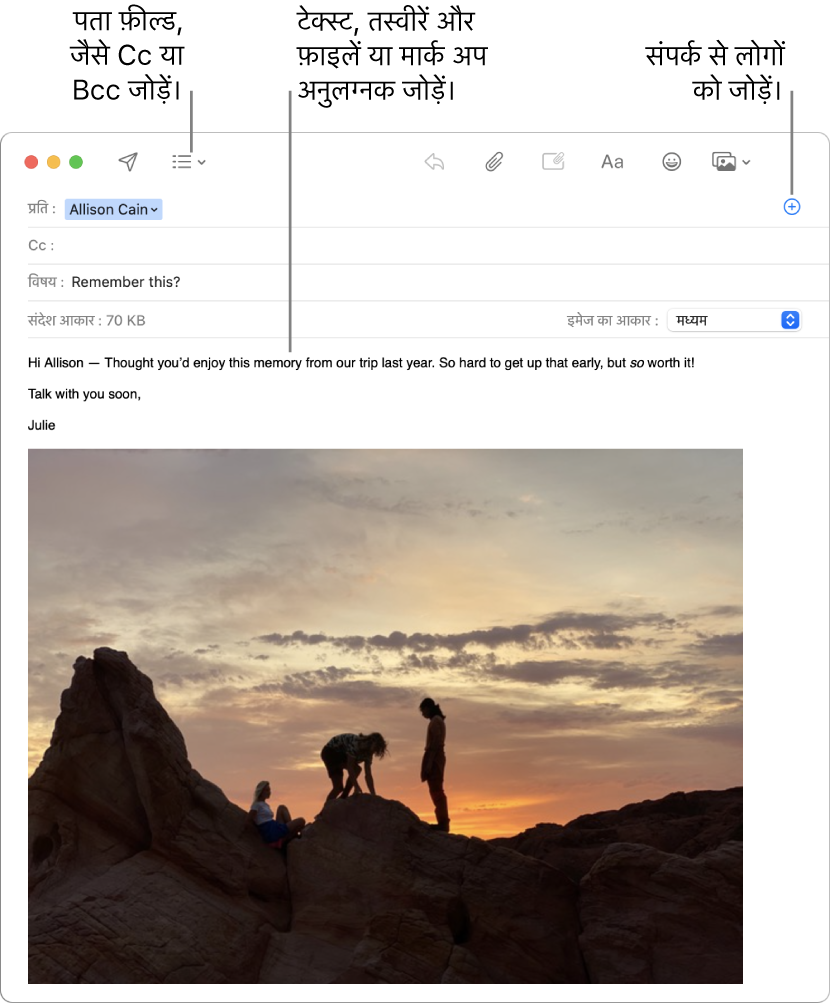
अपने Mac पर मेल ऐप
 में, मेल टूलबार में नया संदेश बटन
में, मेल टूलबार में नया संदेश बटन  पर क्लिक करें (या Touch Bar का इस्तेमाल करें)।
पर क्लिक करें (या Touch Bar का इस्तेमाल करें)।Siri से पूछें : कुछ इस तरह कहें : ”Email Katie about the trip” Siri से पूछने का तरीक़ा जानें।
अधिक लोग या अटैचमेंट जोड़ने के लिए या अपने संदेश में वृद्धि करने के लिए, Siri विंडो में इस पर डबल-क्लिक करें ताकि मेल में खोला जा सके।
अपने संदेश में उन लोगों को जोड़ें जिन्हें आप यह भेजना चाहते हैं।
अन्य फ़ील्ड का इस्तेमाल करने के लिए, जैसे कि Bcc या प्राथमिकता के लिए, हेडर बटन
 पर क्लिक करें, फिर किसी फ़ील्ड पर क्लिक करें।
पर क्लिक करें, फिर किसी फ़ील्ड पर क्लिक करें।अपने संदेश का विषय दर्ज करें, तब अपना टेक्स्ट जोड़ें।
इनमें से कोई एक कार्य कर सकते हैं :
फ़ॉन्ट तथा स्टाइल तेजी से बदलने के लिए फ़ॉर्मैट बटन
 पर क्लिक करें (या Touch Bar का इस्तेमाल करें)।
पर क्लिक करें (या Touch Bar का इस्तेमाल करें)।ईमोजी और चिह्नों को आसानी से जोड़ने के लिए ईमोजी बटन

टेक्स्ट फ़ॉर्मैट करें या टाइपिंग सुझावों (यदि उपलब्ध हों) का इस्तेमाल करें।
तस्वीरें या दस्तावेज़ जोड़ने के लिए अटैचमेंट बटन
 या तस्वीरें ब्राउज़र बटन
या तस्वीरें ब्राउज़र बटन 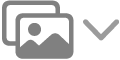 पर क्लिक करें।
पर क्लिक करें।अटैचमेंट चिह्नित करें—उदाहरण के लिए, उन पर लिखें, उन्हें घुमाएँ या क्रॉप करें इत्यादि। या अपने संदेश की बॉडी पर कहीं भी कंट्रोल-क्लिक करें, फिर मार्कअप टूल का उपयोग करते हुए अपने स्वयं के स्केच या ड्राइंग जोड़ने के लिए ”ड्राइंग डालें” चुनें।
जब आप अपना संदेश भेजने के लिए तैयार हो जाते हैं, तो भेजें बटन
 (या Touch Bar का उपयोग करें) पर क्लिक करें।
(या Touch Bar का उपयोग करें) पर क्लिक करें।
यदि आप Handoff का उपयोग करते हैं, तो आप किसी अन्य डिवाइस पर मेल में अपना संदेश शुरू कर सकते हैं, फिर अपने Mac पर मेल में इसे समाप्त करें। अापके Mac को हैंड ऑफ़ किया गया संदेश लिखना जारी रखने के लिए, Dock के बाईं ओर प्रदर्शित Handoff मेल आइकॉन पर क्लिक करें।